Windows 10 Doesn’t Recognize Android Device
あなたの Android デバイスを接続する必要がある理由はさまざまでしょう。 しかし、何らかの理由で Windows 10 コンピューターが Android デバイスを認識しない場合、非常にいらいらさせられることでしょう。
良い知らせは、この問題に対してさまざまな解決策があることです。悪い知らせは、最終的にうまくいく方法に出会うまで、試行錯誤が必要になるということです。
USB デバッグを有効にする
おそらく、唯一必要なことは、USB デバッグを有効にして、コンピューターが Android デバイスを検出できるようにすることでしょう。 これが有効になっていることを確認するには、[設定] >>>> 「ソフトウェア情報」を開き、「ビルド番号」を7回ほどタップする必要があるようです。
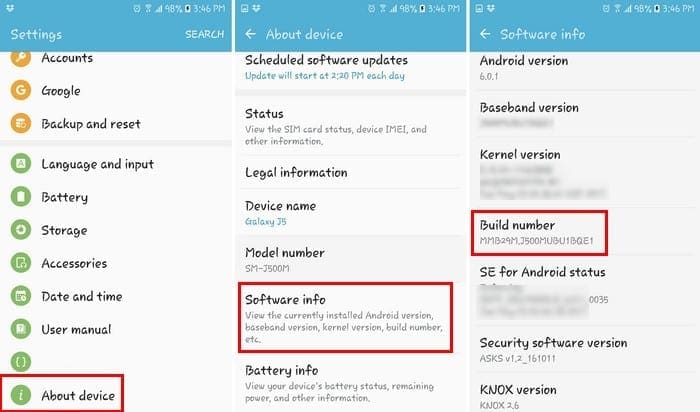
開発者向けオプションを有効にしたら、そのオプションに入り、USB デバッグボックスをタップしてください。
別の USB ケーブルを試す
たとえ手持ちのケーブルがそれほど古くないとしても、別の USB ケーブルを試してみることをお勧めします。
ケーブルが損傷している可能性もありますし、工場出荷時にそのようになっていた可能性もあります。
ケーブルが損傷している可能性もあり、工場出荷時にそのようになっている可能性もあります。
安い模造品は避け、携帯電話と同じブランドのオリジナル ケーブルを使用することをお勧めします。
USB 接続設定のチェック
あなたの Android デバイスをメディア デバイス (MTP) として設定していない場合は、コンピューターはそれを認識しません。 多くの Android デバイスでこの設定を変更するには、デバイスの [設定] >> 「開発オプション」をスクロールダウンして、「USB 設定」をタップします
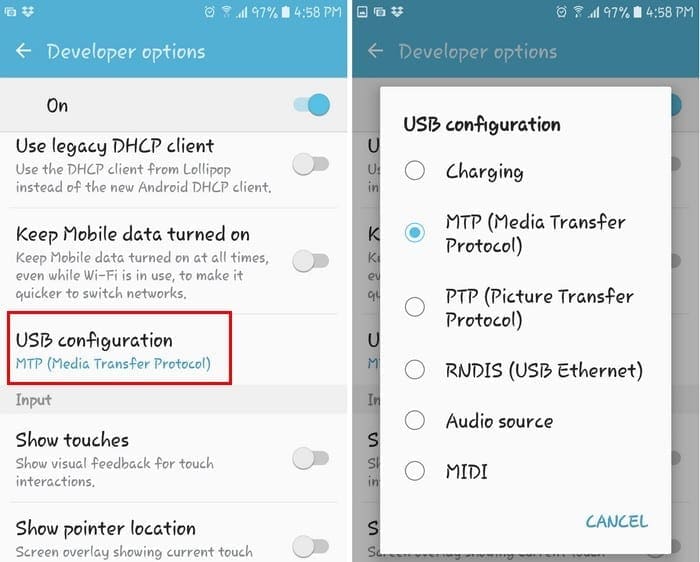
新しいウィンドウには、さまざまな選択肢が表示されます。 もしあなたがファイルを転送したいのであれば、MTP (Media Transfer Protocol) オプションを選択するのがベストでしょう。
メディア 機能パックはインストールされていますか?
これらのバージョンをお持ちの場合は、Windows 10 用の両方のバージョンのメディア機能パックをダウンロードします。
これらのバージョンをお持ちの場合は、Windows 10 用のこれらの両方のバージョンの Media Feature Pack をダウンロードしてください。 USB ポートに欠陥がある可能性があり、その場合、ハードウェアの問題に対処しているため、どの方法もうまくいきません。 しかし、別のコンピュータを試す前に、別の USB ポートが動作するかどうかを確認します。
また、携帯電話の USB ポートを塞いでいるものがないことを確認してください。
また、携帯電話の USB ポートを塞いでいるものがないことを確認してください。 You can try cleaning the port out with a light brush or wooden toothpick.

Drivers
Also check for any references to the Android in Device Manager by going to “Control Panel” > “Hardware and Sound” > “Device Manager”. It may be detected as an “MTP or “Unknown Device” under “Other Devices” or “Portable Devices”. Try right-clicking then selecting “Uninstall”. Once the device is removed, try restarting Windows by going to “Start” > “Restart”.
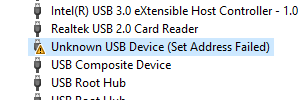
Another simple fix could be rebooting your computer. I know this is an obvious tip, but you’d be surprised that sometimes this is all it takes.